Se você está procurando a maneira certa de remover ou desinstalar aplicativos do seu telefone Samsung, você está no lugar certo. Neste guia, mostraremos a maneira apropriada de excluir aplicativos em todos os dispositivos Samsung Galaxy.
Exclua aplicativos em dispositivos Samsung
O Android é um excelente sistema operacional de código aberto. Uma de suas características mais destacadas é a enorme quantidade de aplicativos, que ultrapassa os 3 milhões de aplicativos na Google Play Store.
Leia também no Review Plus Três maneiras principais de excluir contatos duplicados no Android
Mas se há uma desvantagem nesse sistema, é a quantidade de aplicativos padrão que vêm pré-instalados em telefones Android.
Na verdade, não é um defeito do sistema Android em si, mas sim dos próprios fabricantes que cooperam com os desenvolvedores de aplicativos para obter maiores retornos financeiros.
Felizmente, algumas empresas se livraram desse mau hábito, lideradas pelos telefones Asus e Nokia, que oferecem uma interface de usuário muito semelhante à interface de usuário do sistema Android original.
Mas para a Samsung, o número de aplicativos padrão invadindo seus telefones é incontável. Os aplicativos podem não ser um inconveniente para alguns usuários, mas são um problema grave para proprietários de telefones que não possuem grande memória de armazenamento.
No entanto, mesmo que o seu telefone tenha uma grande memória de armazenamento, percorrer as listas de aplicativos para acessar os aplicativos mais usados pode fazer com que você se sinta entediado e exausto, especialmente se você não tiver movido os ícones dos aplicativos para a tela inicial do telefone.
O pior de tudo é que a maioria dos aplicativos permanece em execução em segundo plano, começa a consumir dados, consome uma boa quantidade de bateria e possivelmente diminui o desempenho do telefone.
É uma série de desvantagens que aplicativos desnecessários no seu telefone causam, além de ocupar muito espaço de armazenamento, que você pode não ter muito se tende a armazenar muito conteúdo no seu telefone.
Então, intuitivamente, se você não usa esses aplicativos, por que tê-los no seu telefone? Este é o momento de se livrar desses aplicativos de uma vez por todas.
Como excluir aplicativos em dispositivos Samsung da gaveta de aplicativos
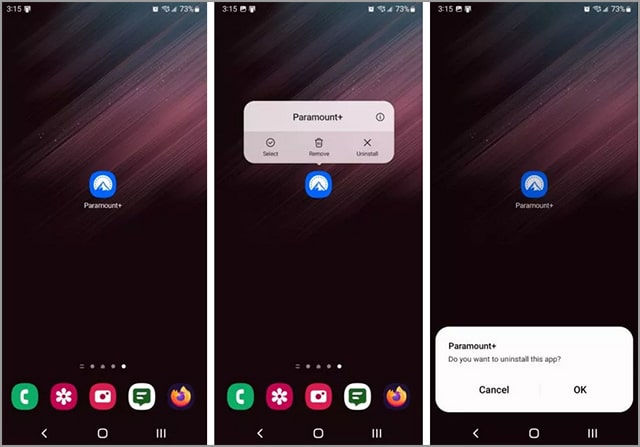
A Samsung oferece uma maneira fácil e simples de excluir aplicativos desnecessários. No entanto, lembre-se de que você não poderá excluir todos os aplicativos que não usa, pois são aplicativos Bloatware pré-instalados no kernel do sistema e você não pode removê-los sem privilégios de root.
A pior parte é que a Samsung impede que você remova aplicativos mesmo se você tentar usar a ferramenta ADB no seu PC. Portanto, tente excluir apenas os aplicativos removíveis e ignore aqueles que não são. Para excluir aplicativos, faça o seguinte:
- Vá para o aplicativo que deseja remover da tela do telefone.
- Clique e segure o ícone do aplicativo.
- escolher "Remoção" ou "Desinstalar“.
- Clique em “concordar com" ou "Bom" ou "OK" Para confirmação.
Infelizmente, em alguns telefones Samsung, a opção “Remover” não significa excluir permanentemente o aplicativo do telefone, mas apenas remover o ícone do aplicativo da tela inicial do telefone, enquanto o aplicativo permanecerá já presente na memória do telefone. Mas se você vir a opção “Desinstalar”, isso significa que você poderá remover permanentemente os aplicativos do seu telefone.
Como excluir aplicativos em dispositivos Samsung das configurações
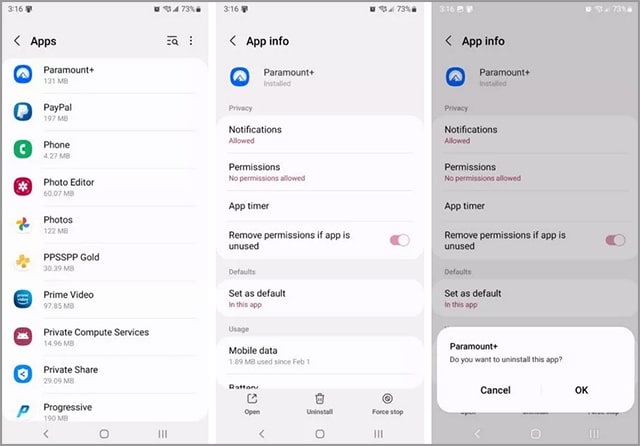
Se descobrir que não há opção de “desinstalar” o aplicativo da gaveta de aplicativos, você pode considerar removê-lo nas Configurações.Talvez a possibilidade esteja disponível nas Configurações do sistema.
- Abra o aplicativo de configurações.
- Vá para opção ”Formulários“.
- Comece procurando o aplicativo que deseja remover e acesse-o.
- Clique no botão "Desinstalar“.
- Confirme seu consentimento clicando em “Bom“.
Como desinstalar aplicativos em dispositivos Samsung da Google Play Store
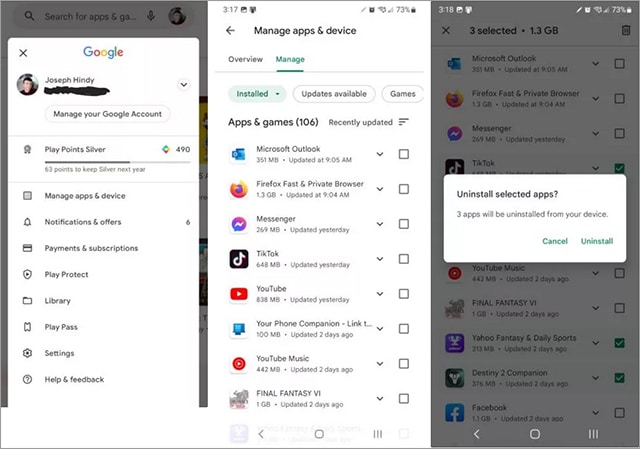
Se não tiver sorte com os dois métodos anteriores, você pode tentar excluir o aplicativo da Google Play Store. Felizmente, a Google Play Store permite excluir todos os aplicativos instalados de dentro e de fora da loja, mas também não será possível excluir aplicativos bloatware.
- Acesse o aplicativo Google Play Store em seu telefone.
- Clique na foto do seu perfil no canto superior direito.
- Clique na opção "Gerenciar aplicativos e dispositivos“.
- Vá para a aba “administração" Do topo.
- Você encontrará uma lista de todos os aplicativos instalados no telefone.
- Encontre o aplicativo que deseja remover e clique nele.
- Clique no botão "Desinstalar“.
Aviso: Não tente excluir aplicativos e serviços responsáveis pelo funcionamento do sistema. A exclusão desses aplicativos pode causar muitos problemas ao telefone, que você pode não conseguir resolver, exceto executando uma redefinição de fábrica do telefone. Portanto, se você não tiver certeza sobre algum aplicativo, tente primeiro pesquisá-lo na Internet antes de excluí-lo para garantir sua funcionalidade.
Leia também: O que é o modo de segurança e como cancelar o modo de segurança no Android
Como excluir aplicativos Samsung que não foram excluídos
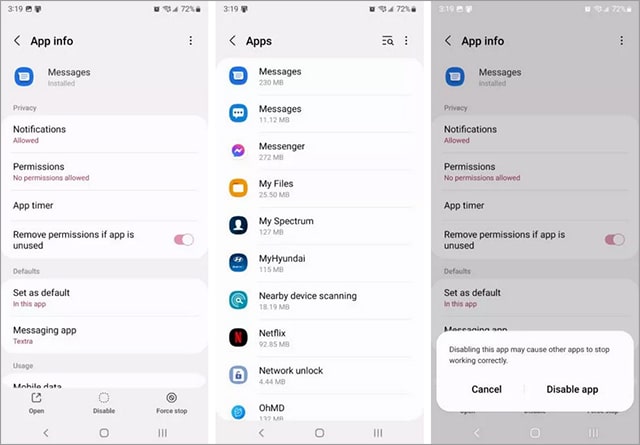
Como muitos fabricantes de Android, a Samsung não permite a remoção de aplicativos do sistema pré-instalados no telefone. Pode haver muitos aplicativos úteis, mas outros são desnecessários e você pode não usá-los há vários meses. Embora você não consiga remover esses aplicativos do seu telefone, pelo menos a Samsung permite desativá-los e interrompê-los permanentemente para que não continuem sendo executados em segundo plano.
- Abra o aplicativo de configurações.
- Vá para opção ”Formulários“.
- Comece procurando aplicativos padrão que você não pode remover.
- Na página do aplicativo, clique no botão “Parada forçada“.
- Observe que existem alguns aplicativos que não podem ser desativados porque são responsáveis pelo funcionamento do sistema.
Como colocar aplicativos em modo inativo
Como existem muitos aplicativos de bloatware que você não pode excluir ou desativar facilmente nos telefones Samsung Galaxy sem privilégios de root, você não tem outra escolha a não ser colocá-los em suspensão. Quando você coloca um aplicativo em suspensão profunda, esse aplicativo para de usar os recursos do telefone de qualquer forma e, portanto, não permanece em execução em segundo plano e não consome nenhuma quantidade de bateria.
- Faça login no aplicativo de configurações.
- Clique na opção "Cuidados com a bateria e o dispositivo“.
- Clique na opção "Bateria“.
- Clique na opção "Os aplicativos estão em modo de suspensão profunda“.
- Clique no ícone (+) Do canto superior esquerdo.
- Comece a selecionar todos os aplicativos que deseja colocar em suspensão profunda.
- Após selecionar, clique no botão “Adição"Do fundo.
Aviso: Recomendamos que você não coloque aplicativos em estado de suspensão profunda, exceto aplicativos que você não usa mais há um longo período de tempo e que não precisa mais deles permanentemente, mesmo que apenas temporariamente. Colocar os aplicativos em suspensão profunda significa que eles deixarão de enviar novas notificações e de exibir lembretes associados.
Se você acha que pode precisar de notificações de aplicativos, mesmo que queira que eles parem de consumir bateria, é melhor escolher o primeiro modo “Aplicativos para dormir” em vez da opção “Aplicativos para dormir”.
Leia também: O melhor software de recuperação de arquivos excluídos para Android
Conclusão
Na maioria dos casos, você não pode excluir aplicativos de bloatware em um telefone Samsung, nem mesmo desativá-los. Eles estão lá por um motivo: garantir que o sistema esteja funcionando corretamente. Mas existem alguns aplicativos e serviços responsáveis por implementar funções específicas no sistema operacional, e desativá-los pode causar falhas no sistema. Portanto, tome cuidado ao optar por desabilitar qualquer aplicativo.
Se quiser tirar qualquer aplicativo do modo de suspensão, basta reabri-lo novamente e ele sairá automaticamente do modo de suspensão ou de suspensão profunda. Se você conseguiu remover algum aplicativo e deseja instalá-lo novamente, basta encontrá-lo na Google Play Store.
A última solução para você, caso seja afetado pelo aparecimento de alguns aplicativos indesejados na tela do telefone que causam fadiga aos dedos ao se mover na tela, é ocultar esses aplicativos da tela principal. Vá para Configurações, Tela inicial, Ocultar aplicativos, escolha os aplicativos que deseja ocultar e clique em “Concluído”. Desta forma, esses aplicativos desaparecerão da gaveta de aplicativos.






